- تاریخ : 19th می 2019
- موضوع : دانلود رایگان اسکریپت , دانلود قالب
- بازدید : 256 نمایش
- نظرات : بدون نظر
روش پیدا کردن فایل htaccess در وردپرس
[ad_1]
فایل htaccess یک فایل پیکربندی تنظیمات سرور است که سرور را نسبت به انجام کارهای مختلف بر روی وبسایت شما مدیریت میکند. به عنوان مثال، چگونگی ارجاع کاربران، اعمال محدودیت برای پوشه wp-admin وردپرس و محافظت از امنیت دایرکتوریهای مختلف همگی بخشی از وظایف این فایل مهم هستند. فایل htaccess در وردپرس یک فایل پیکربندی قدرتمند است که با استفاده از آن میتوانید برخی از نیاز های خود را بدون افزونه رفع کنید. این فایل در روت پوشهی وردپرس، یعنی جایی که فایل های وردپرس قرار گرفتهاند، وجود دارد. اما گاهی دسترسی به فایل htaccess در وردپرس سخت میشود و تقریبا افراد نمیتوانند آن را بیابند. دلیل چیست؟ چگونه باید این فایل را پیدا کنیم؟ در این مقاله خدمت شما هستیم تا به این سوالات که مطمئنم پرسش بسیاری از کاربران است، پاسخ دهیم.
فایل htaccess وردپرس
چرا نمیتوانم فایل htaccess وردپرس را پیدا کنم؟
۲ دلیل رایج برای این مشکل وجود دارد؛ ممکن است این فایل توسط کنترل پنل شما مخفی شده باشد یا اینکه کلا وجود ندارد. در هر دو مورد نگران نباشید. حتما آن را به کمک هم حل میکنیم.
۱- نرم افزار مدیریت FTP شما فایلهای مخفی را نشان نمیدهد
شاید برای شما هم سوال باشد که چرا قبل از نام فایل htaccess. یک نقطه وجود دارد. این نقطه بیانگر این است که این فایل جزء فایلهای مخفی هاست شما محسوب میشود. حال اگر از نرم افزارهای مدیریت FTP مثل FileZilla استفاده میکنید، در این نرم افزارها فایلهای مخفی ممکن است نمایش داده نشوند. برای نمایش فایلهای مخفی باید تنظیماتی را در این نرم افزارها اعمال کنید. به عنوان مثال در نرم افزار FileZilla باید به سربرگ Server بروید و گزینه Force showing hidden files را فعال کنید. در این صورت فایلهای مخفی مثل htaccess نمایش داده خواهند شد.
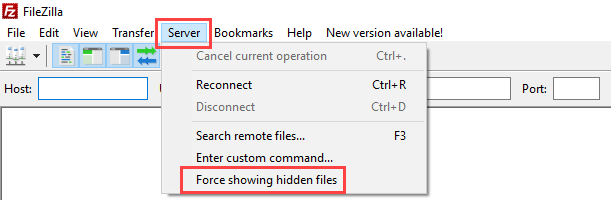
اگر هم از کنترل پنل cPanel استفاده میکنید، برای نمایش فایلهای مخفی کافیست روی دکمه Settings در سمت راست و بالای صفحه کلیک کنید و در پنجره باز شده، تیک گزینه Show hidden files را بزنید.
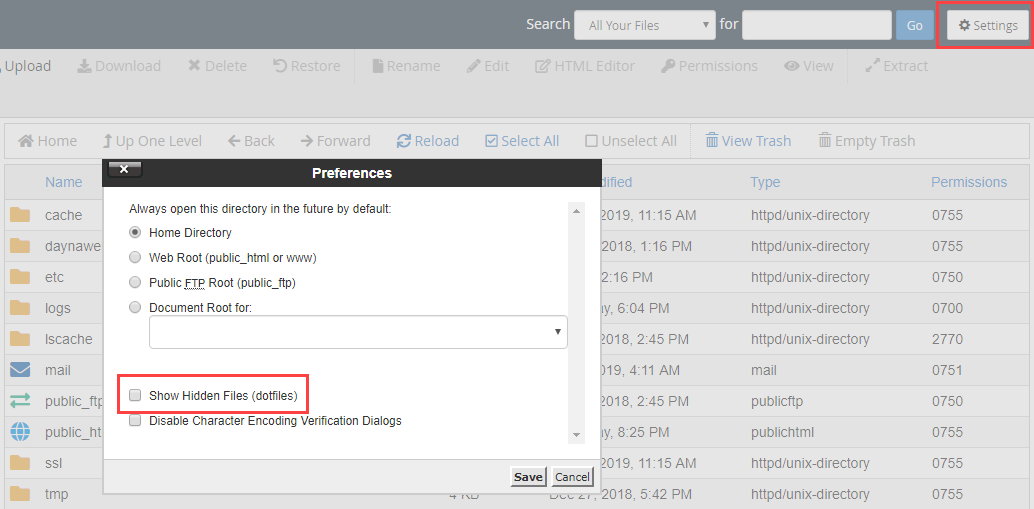
اگر از نرم افزار مدیریت FTP و یا کنترل پنل دیگری استفاده میکنید، برای نمایش فایلهای مخفی حتما گزینهای وجود دارد. برای پیدا کردن آن حتما قسمت تنظیمات را بررسی کنید.
۲- فایل htaccess. وجود ندارد.
یکی دیگر از دلایل رایج پیدا نکردن فایل htaccess وردپرس این است که این فایل توسط وردپرس هنوز ساخته نشده است. وردپرس به صورت خودکار این فایل را میسازد زیرا از آن برای مدیریت پیوندهای یکتا در وردپرس استفاده میکند.
اگر این فایل وجود ندارد، اولین کاری که باید برای دسترسی به فایل htaccess در وردپرس انجام دهید این است که وارد پیشخوان وردپرس شده و از قسمت تنظیمات، وارد قسمت پیوندهای یکتا شوید. حال بدون اینکه چیزی را تغییر دهید، روی دکمه ذخیره تغییرات کلیک کنید.
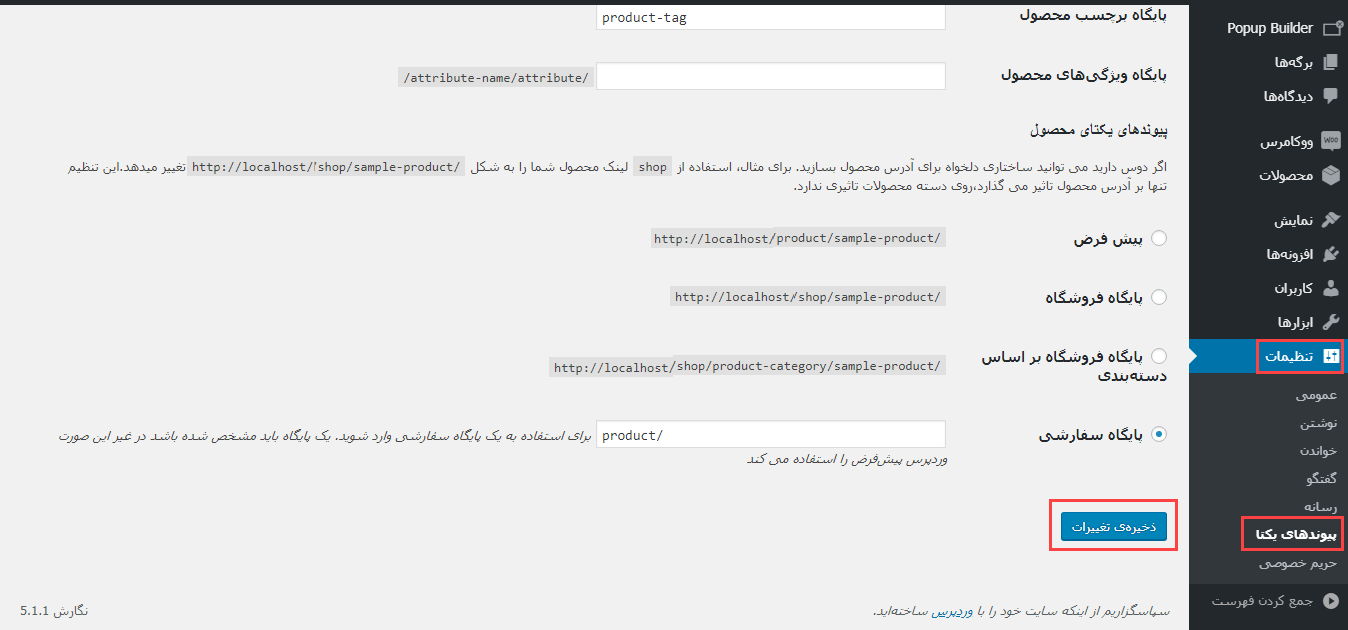
اکنون وردپرس شروع به ساختن فایل htaccess. میکند.
در بعضی از موارد وردپرس قادر به تولید خودکار این فایل نیست و در انتهای صفحه مدیریت پیوندهای یکتا، پیامی مبنی بر عدم توانایی تولید فایل htaccess وردپرس نمایش داده خواهد شد. در این حالت شما باید به صورت دستی شروع به ساخت این فایل کنید.
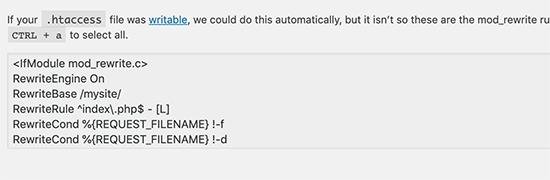
برای این کار کدهایی که در این صفحه وجود دارد را کپی کنید. سپس وارد کنترل پنل خود شوید و روی +File کلیک کنید و در قسمت New File Name، .htaccess را تایپ کنید و سپس روی Create New File کلیک کنید تا فایل ساخته شود.
اکنون با استفاده از دکمه Edit، فایل را ویرایش کرده و کدی را که کپی کرده بودید را در این قسمت قرار دهید و تغییرات را ذخیره نمایید.
سخن پایانی
فایل htaccess. برای اکثر کسانی که با وردپرس سروکار دارند آشناست. اما برخی در پیدا کردن این فایل به مشکل میخورند. پیدا نشدن این فایل ۲ دلیل عمده دارد:
- این فایل توسط کنترل پنل هاست مخفی شده است.
- فایل htaccess در هاست شما موجود نیست.
برای اینکه بتوانیم دسترسی به فایل htaccess در وردپرس داشته باشیم باید این دو مورد را بررسی کرده و مشکل را رفع کنیم. دقیقا کاری که در این مقاله انجام دادیم، همین است.
اگر پیشنهاد و نظر دیگری دارید، خوشحال میشویم از قسمت دیدگاهها برایمان به اشتراک بگذارید.
نوشته روش پیدا کردن فایل htaccess در وردپرس اولین بار در بیست اسکریپت. پدیدار شد.
[ad_2]
لینک منبع مطلب
به نکات زیر توجه کنید